Piattaforma leader nell'automazione dell'hosting che da 20 anni semplifica la gestione di siti e server.
Semplificate l'amministrazione dei server incanalando una serie di strumenti e attività di gestione standard attraverso cPanel. Un'applicazione web che offre a sviluppatori e amministratori di sistema la possibilità di gestire gli ambienti server con un unico strumento. Questo include backup, registrazione e integrazione di estensioni di terze parti. cPanel offre la possibilità di utilizzare l'interfaccia nativa o di utilizzare cPanel API per semplificare la gestione.
Utilizzate l'ampia documentazione di cPanel per semplificare la gestione dell'host, oltre alla guida di Linode per iniziare a utilizzare l'applicazione Marketplace di cPanel.
Nota: cPanel richiede una licenza valida per utilizzare il software oltre il periodo iniziale di prova gratuita di 15 giorni. Per acquistare una licenza, visitare il sito web di cPanel e selezionare un piano adatto alle proprie esigenze. Le licenze non sono disponibili direttamente tramite Linode.
Distribuzione di un'applicazione Marketplace
Linode Marketplace consente di distribuire facilmente il software su un'istanza di calcolo utilizzando il Cloud Manager. Per i passaggi completi, vedere Iniziare con le applicazioni del Marketplace.
- Accedere a Cloud Manager e selezionare il link Marketplace dal menu di navigazione sinistro. Viene visualizzata la pagina di creazione di Linode con la scheda Marketplace preselezionata.
- Nella sezione Seleziona applicazione, selezionare l'applicazione che si desidera distribuire.
- Completare il modulo seguendo i passaggi e i consigli della guida Creazione di un'istanza di calcolo. A seconda dell'applicazione Marketplace selezionata, potrebbero essere disponibili ulteriori opzioni di configurazione. Vedere la sezione Opzioni di configurazione di seguito per le distribuzioni compatibili, i piani consigliati e le opzioni di configurazione aggiuntive disponibili per questa Marketplace App.
- Fare clic sul pulsante Crea Linode. Una volta che l'istanza di calcolo è stata approvvigionata e si è accesa completamente, attendere il completamento dell'installazione del software. Se l'istanza viene spenta o riavviata prima di questo momento, è probabile che l'installazione del software fallisca.
Per verificare che l'applicazione sia stata completamente installata, vedere Iniziare con le applicazioni del Marketplace > Verifica dell'installazione. Una volta installata, per accedere all'applicazione e iniziare a usarla, seguire le istruzioni della sezione Come iniziare dopo la distribuzione.
NotacPanel/WHM deve essere completamente installato entro 15 minuti dal termine del provisioning dell'istanza di calcolo.
Opzioni di configurazione
- Distribuzioni supportate: Ubuntu 20.04 LTS, AlmaLinux 8, Rocky Linux 8
- Piano minimo consigliato: 2GB Dedicated Compute Instance o superiore, a seconda del numero di siti e delle dimensioni dei siti che si intende ospitare.
Come iniziare dopo la distribuzione
Accesso a WHM (Web Host Manager)
WHM è l'interfaccia principale per la gestione del server e di tutti i siti web (chiamati anche "account").
- 500Aprire il browser web e navigare su
http://[ip-address]:2087/, dove [ip-address] può essere sostituito con l'indirizzo IPv4 o il dominio rDNS della vostra istanza di calcolo (come ad esempio192-0-2-1.ip.linodeusercontent.com). Vedere il Gestione degli indirizzi IP per informazioni sulla visualizzazione degli indirizzi IP e degli rDNS. - Dovrebbe apparire la pagina di login di WHM. Inserire
rootcome nome utente e utilizzare la password di root creata durante la distribuzione dell'istanza. Quindi fare clic sul pulsante Accedi pulsante.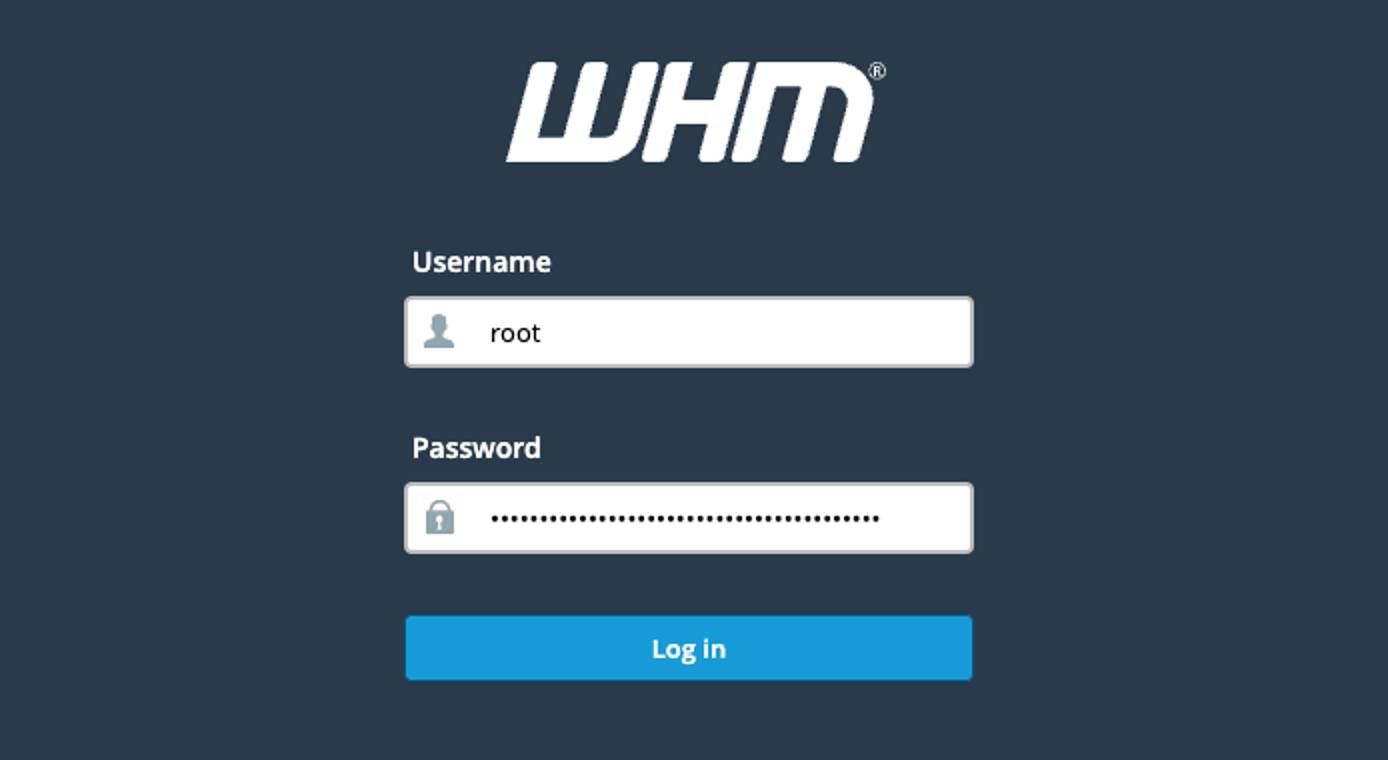
- A questo punto vengono presentati i termini di cPanel e WHM. Leggete i termini e fate clic su Accetto tutto se siete d'accordo e desiderate continuare.
- Quindi, inserire l'indirizzo e-mail al quale si desidera ricevere le notifiche e gli avvisi.
- Nella stessa pagina, è necessario inserire anche i nameserver di questo server. I server dei nomi sono i server di base del sistema DNS che mappano i nomi di dominio agli indirizzi IP. La gestione dei DNS tramite cPanel consente di aggiungere rapidamente siti, configurare sottodomini, impostare la posta elettronica e altro ancora senza dover aggiornare manualmente i record DNS. Per questa fase, assicuratevi di avere un nome di dominio registrato.
- All'interno dei server dei nomi per il proprio nome di dominio, creare due record record A. Il campo hostname/nome deve essere ns1 (per il primo record) e ns2 (per il secondo). L'indirizzo IP deve essere l'indirizzo IPv4 della nuova istanza di calcolo. Se non si dispone di un nameserver per il dominio registrato, si può utilizzare il DNS Manager di Linode.
- Nel modulo cPanel, inserire i seguenti valori nei campi del nameserver. Sostituire esempio.com con il nome di dominio in uso.
-ns1.example.com
-ns2.example.com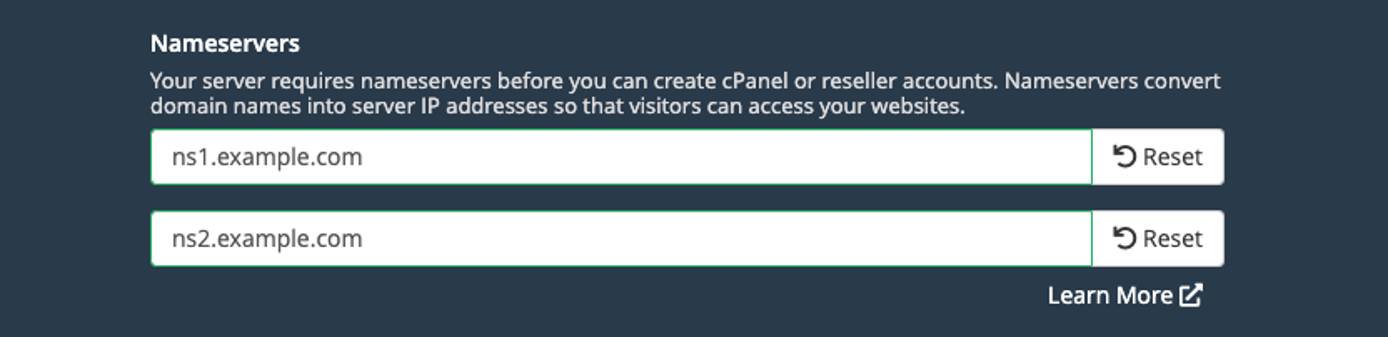
Se si preferisce gestire manualmente i record DNS, è possibile utilizzare il DNS Manager di Linode o qualsiasi altro servizio di terze parti. Nel farlo, inserire i due nameserver principali del proprio provider DNS. I server dei nomi di Linode sonons1.linode.comens2.linode.com.
- Fare clic su Avanti per continuare.
- Appare la schermata della licenza di cPanel. Fare clic sul pulsante Acquista per accedere al sistema di gestione delle licenze di cPanel. Da qui è possibile ottenere una licenza di prova (se idonea) o acquistare una licenza.
Nota: se l'indirizzo IP non è già stato registrato in cPanel, l'installazione di cPanel Marketplace App riceve automaticamente una licenza di prova gratuita di 15 giorni. È necessario acquistare una nuova licenza cPanel & WHM prima della fine del periodo di prova. Al termine del periodo di prova la licenza scadrà. - Dopo aver ottenuto la licenza, si accede automaticamente a WHM.
Andare oltre
Ora che siete in grado di accedere a WHM, potete gestire il vostro server, installare software e creare nuovi account cPanel. Ecco alcune guide per aiutarvi a iniziare a usare la vostra nuova istanza cPanel/WHM.
- L'interfaccia di WHM: Imparare a navigare nell'interfaccia di WHM.
- Creare un nuovo account: È possibile creare un account cPanel per ogni sito web o per ogni cliente. Una volta creato, è possibile accedere direttamente a cPanel, che è un'interfaccia semplificata per la gestione di ogni applicazione web, database e account di posta elettronica per un dominio.
- L'interfaccia di cPanel (tema Jupiter): Impara le funzioni principali dell'interfaccia di cPanel, mostrata con il tema predefinito Jupiter attivato.
L'applicazione cPanel Marketplace è stata realizzata per Linode da cPanel. Per assistenza sulla distribuzione dell'applicazione cPanel, contattare il Supporto Linode tramite le informazioni elencate nella barra laterale. Per l'assistenza relativa allo strumento o al software stesso, visitare il sito del supporto cPanel.
